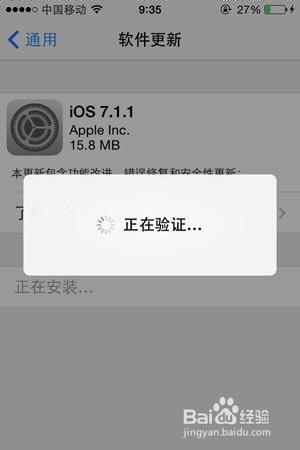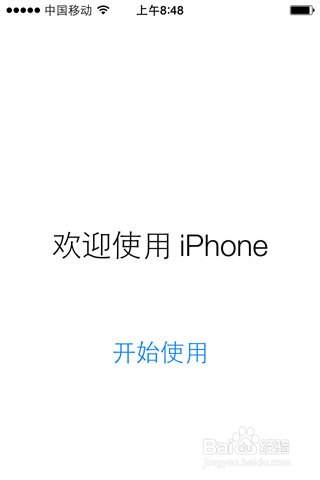1、通过iTunes来升级iOS7.1.1:将iPhone/iPad/iTouch 连接电脑,然后打开iTunes程序,让其识别并连接设备。
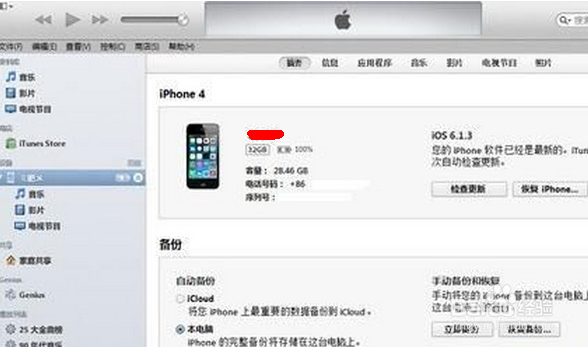
2、接着在按住键盘上Shift键的同时,用鼠标左键点击iTunes程序界面中的“立即更新”按钮。
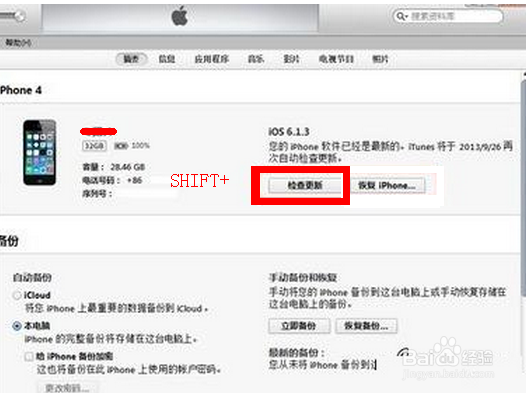
3、接着选择本地磁盘中的iOS7.1.1固件,点击“确定”进行升级操作,按照提示即可完成iOS7.1.1的升级操作。
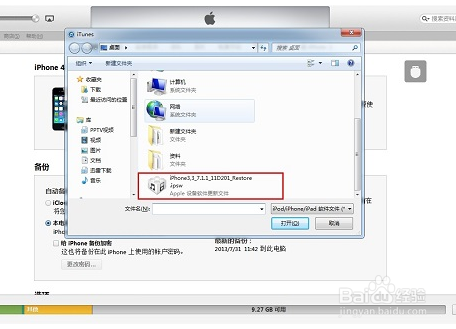
4、利用OTA方式升级iOS7.1.1系统:建议在WiFi环境下进行OTA升级操作。依次进行“设置”->“关于手机”->“通用”项,点击“下载并安装按钮”。
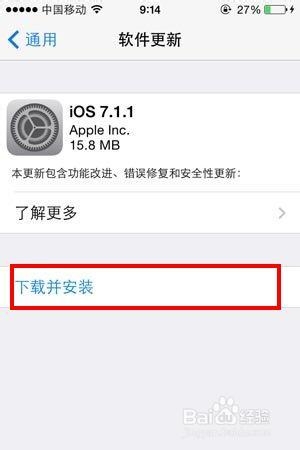
5、此时会下载iOS7.1.1固件包。
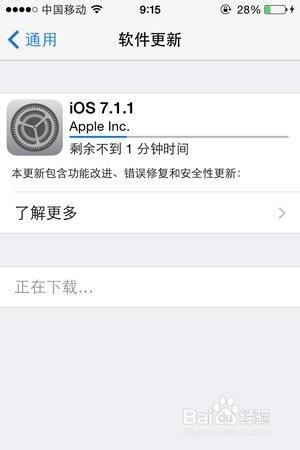
6、下载完成后,点击“现在安装”按钮。
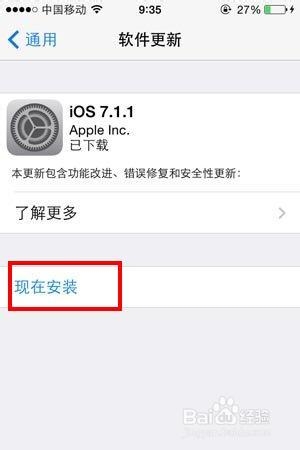
7、最后完成系统的更新安装操作,就可以正常使用iOS7.1.1系统啦。